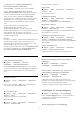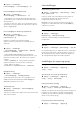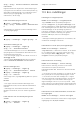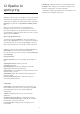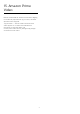User Guide
Table Of Contents
- Indhold
- 1 Oversigt over startskærmen
- 2 Få support
- 3 Lynvejledning
- 4 Opsætning
- 5 Tilslutninger
- 6 Skift kilde
- 7 Kanaler
- 8 TV-guide
- 9 Freeview Play (gælder kun for modeller i Storbritannien og Nordirland)
- 10 Videoer, fotos og musik
- 11 Åbn menuer med TV-indstillinger
- 12 Bjælke til spilstyring
- 13 Smart TV og apps
- 14 Netflix
- 15 Amazon Prime Video
- 16 YouTube
- 17 Alexa
- 18 Google Assistent
- 19 Software
- 20 Miljø
- 21 Specifikationer
- 22 Fejlfinding
- 23 Sikkerhed og pleje
- 24 Vilkår for anvendelse
- 25 Ophavsrettigheder
- 26 Open source
- 27 Ansvarsfraskrivelse vedrørende tjenester og/eller software fra tredjeparter
- Indeks
til Optimal, eller Optimal (Automatisk spil) /
Optimal (Automatisk spil 120Hz Pro).
Vælg Standard, hvis billede eller lyd forvrænges.
• Indstil Optimal (Automatisk spil) / Optimal
(Automatisk spil 120Hz Pro) for at gøre det muligt for
TV'et at understøtte HDMI-opdateringshastighed*
video (kun på nogle modeller og på Billedtype
indstillingen ikke er Skærm). Denne indstilling gør det
også muligt for TV'et at indstille billed-/lydtypen
automatisk til Spil, når HDMI-enheden er tilsluttet
TV'et.
* Med understøttelse af Variabel HDMI-
opdateringshastighed ændrer TV'et
opdateringshastigheden i realtid i henhold til
billedhastighedssignalet for at synkronisere med hvert
enkelt billede. Den anvendes til at reducere
forsinkelse, sløring og billedforvrængning for at opnå
en bedre spiloplevelse.
Bemærk:
Hvis du vil se HDR10+-indhold fra en HDMI-kilde, kan
det være nødvendigt at slukke for afspilleren og
tænde den igen, når afspilleren er tilsluttet et tv, der
afspiller sådant indhold for første gang.
HDR10+-indhold understøttes kun, når HDMI Ultra HD
er indstillet til Optimal eller Optimal (Automatisk
spil) / Optimal (Automatisk spil 120Hz Pro).
Automatisk filmtilstand
Indstil automatisk filmtilstand
(Hjem) > Indstillinger > Generelle
indstillinger > Automatisk filmtilstand
Indstil Automatisk filmtilstand til Til, hvis du vil have
TV'et til automatisk at indstille billedtypen til Spil, når
det anmodes af den HDMI-enhed, der er tilsluttet
TV'et.
Administrer demoer
(Hjem) > Apps > Demomenu > Administrer
demoer
Hvis TV’et er indstillet til Butik, kan du administrere
demovideoerne i appen Demo me.
Afspil en demovideo
(Hjem) > Apps > Demomenu > Administrer
demoer > Afspil
Vælg en demovideofil, og afspil den.
Kopier demofil
(Hjem) > Apps > Demomenu > Administrer
demoer > Kopier til USB
Kopier demofil til USB-drev.
Slet demofil
(Hjem) > Apps > Demomenu > Administrer
demoer > Slet
Slet demofil fra dit TV.
Konfiguration af demo
(Hjem) > Apps > Demomenu > Administrer
demoer > Konfiguration
Indstil TV’et til Primært TV eller Sekundært TV.
Download ny demofil
(Hjem) > Apps > Demomenu > Administrer
demoer > Download nye
Hvis Konfiguration er indstillet til Primært TV, kan du
downloade en ny demofil.
Indstilling for automatisk forsinkelse
(Hjem) > Apps > Demomenu > Administrer
demoer > Indstilling for automatisk forsinkelse
Indstil den automatiske forsinkelsestid fra 15 sekunder
til 5 minutter.
Valg til automatisk loop
(Hjem) > Apps > Demomenu > Administrer
demoer > Valg til automatisk loop
Vælg en demofil til afspilning i automatisk loop.
Nulstil TV-indstillinger og Geninstaller TV
Nulstil alle indstillingsværdier til oprindelige TV-
indstillinger
(Hjem) > Indstillinger > Generelle
indstillinger > Fabriksindstillinger
Udfør en fuld TV-installation igen, og sæt TV'ets
status tilbage til første gang, du tændte det
(Hjem) > Indstillinger > Generelle
indstillinger > Geninstaller TV
Indtast PIN-kode, og vælg Ja, hvorefter TV'et
foretager en komplet geninstallation. Alle indstillinger
nulstilles, og installerede kanaler vil blive
erstattet. Installationen kan tage et par minutter.
Indstillinger for universaladgang
(Hjem) > Indstillinger > Universaladgang
Med Universaladgang slået til er TV'et forberedt til
brug for døve, hørehæmmede, blinde eller
svagtseende personer.
Aktivér indstillinger for universaladgang
41